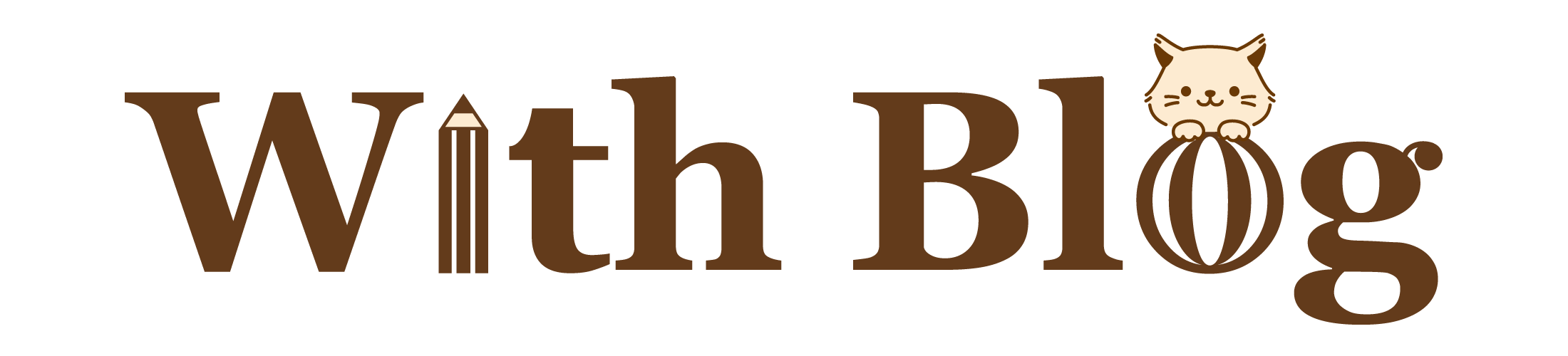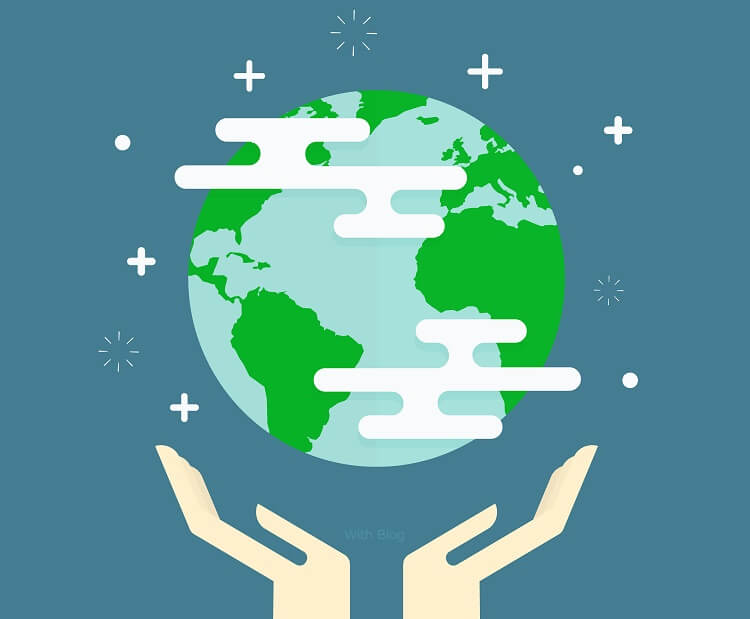
[PR]当サイトは、アフィリエイト広告を利用しています。

このような疑問におこたえします。
このページで分かること
本記事は5分で読むことができます。少しの間、お付き合いください。
WordPress(ワードプレス)とは?
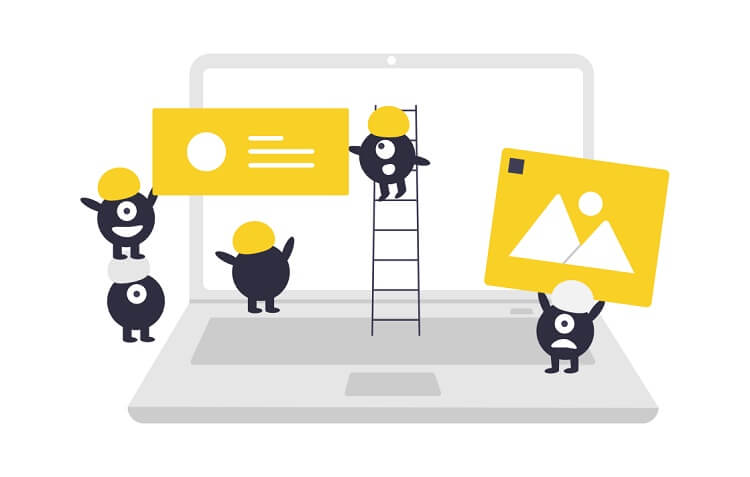
WordPress(ワードプレス)とは、世界No. 1のシェア率をほこるオープンソースのCMSです。
わかりやすくいうと「簡単にWbサイトやブログを作れるソフト」のことで、Webサイトを作るために必要な専門知識(HTMLやCSSなど)がなくとも簡単にWebサイトを作ることができます。
また、デザインテンプレートを使用することで初心者にもプロ並みのWebサイトを作ることができるため、個人利用だけでなく多くの企業がWordPressを利用しています。(ネット上に公開されているWebサイトのうち、1/4はWordPressで作られています)
なお、WordPress自体は無料で利用できますが、インターネット上に公開するためにはレンタルサーバーサービスの利用が必要です。(月額1,000円前後)
WordPress(ワードプレス)の6つのメリット
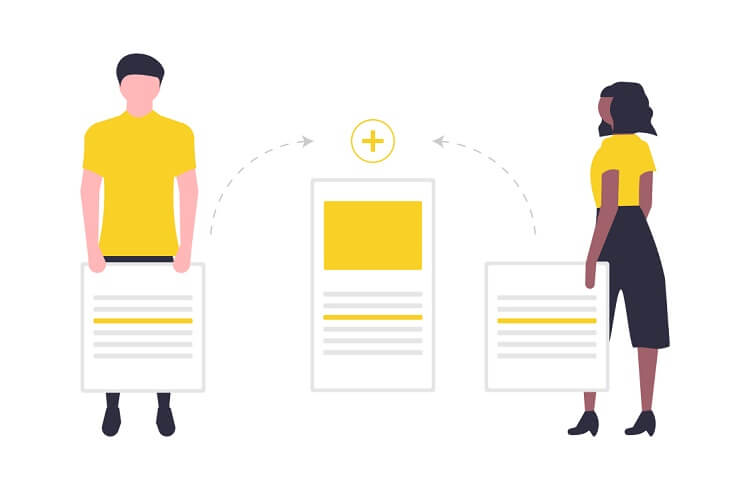
WordPress(ワードプレス)のメリットは、次の6つです。
- 無料で配布されている
- 初心者にも始めやすい
- ブログ・EC・店舗などに対応可能
- WordPressに関する情報が豊富
- 自由にカスタマイズできる
- おしゃれなテンプレートが豊富
順に解説します。
メリット① 無料で配布されている
1つ目のメリットは「無料で配布されている」です。
WordPress(ワードプレス)は、豊富なデザインテンプレートやWebサイトの構築に必要な機能の多くが無料で利用できます。
当サイトもWordPressを使用していますが、これだけのソフトが無料で配布されているのはとてもありがたいサービスです。
メリット② 初心者にも始めやすい
2つ目のメリットは「初心者にも始めやすい」です。
本来Webサイトを作るためには専門知識(HTMLやCSSなど)が必要であり、初心者には非常にむずかしいものです。
しかし、WordPressであればHTMLコードを書かなくても Microsoft Wordなどで文書や画像を入れる感覚でWebサイトを作ることができます。
「専門知識はないけれどWebサイトを作りたい」「サイトを運営しながらHTMLも勉強したい」という方にも最適です。
メリット③ ブログ・EC・店舗などに対応可能
3つ目のメリットは「ブログ・EC・店舗など様々なタイプに対応可能」です。
WordPress(ワードプレス)では用途にあわせてさまざまな機能を追加できます。
たとえばWebサイトで自社の商品を紹介する場合、商品カート機能やクレジット決済などの機能がほしいところです。
その場合、HTMLで作ったサイトではプログラミングの知識が必須ですが、WordPressで作ったサイトなら「プラグイン(アプリのようなもの)」という拡張機能で欲しい機能を追加できます。
▼その他プラグインの例
- 自動でバックアップを取ってくれるもの
- 画像のサイズを自動的に圧縮してくれるもの
- スパムコメントを自動でブロックしてくれるもの… など
なお、ブログやEC・店舗などに必要な機能のほとんどはプラグインで追加可能で、プラグインにない機能はプログラミングで拡張できるため、WordPressなら たいていの機能は揃うと考えてOKです。
こちらもCHECK
-

-
WordPress(ワードプレス)を使ってアフィリエイト収入を得る方法|コツも解説
続きを見る
メリット④ WordPressに関する情報が豊富
WordPress(ワードプレス)は世界で圧倒的なシェア率を誇るため、膨大な利用者がいる=WordPressの情報が豊富に出回っています。
Webサイトを運営するなかで分からないことやつまずくことが発生した場合でも、Googleなどの検索エンジンで「WordPress ○○」と検索すれば たいていの問題は解決策が見つかります。
WordPressが初心者にも人気がある理由は「プログラミングが不要だから」だけでなく「つまずいても解決策を見つけやすい」という大きなメリットがあるからですね。
メリット⑤ 自由にカスタマイズできる
5つ目は「自由にカスタマイズできる」です。
せっかくWebサイトを作るなら「個性を出したい」という方は多いでしょう。
WordPressはサイトの機能やデザイン、構成を自由にカスタマイズでき、自分の手で唯一無二のサイトを作ることができます。
そのため「オリジナリティあるサイトを作りたい」「サイトの細部まで作り込みたい」という方にも最適です。
ただし、サイトを作るだけなら専門知識がなくても問題はありませんが、Webサイトの細部までカスタマイズする際はHTMLやCSS、PHPといったプログラミングの知識が求められるケースもあるため、それなりの勉強が必要になります。
メリット⑥ おしゃれなテンプレートが豊富
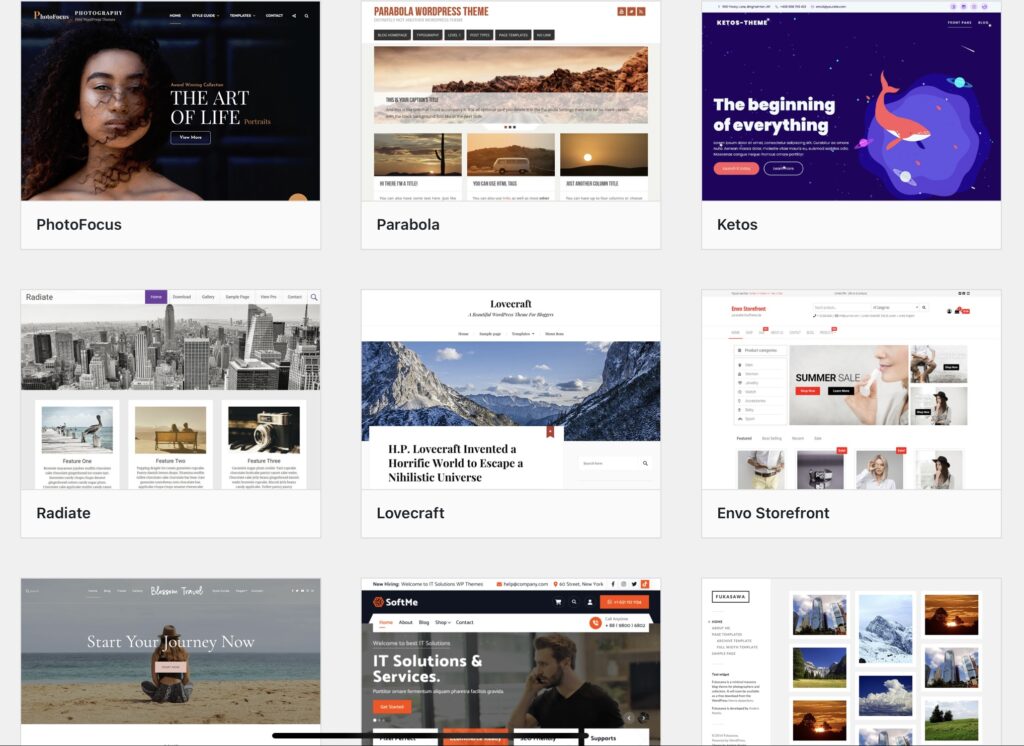
6つ目のメリットは「おしゃれなテンプレートが豊富に揃っている」です。
通常、Webサイトをおしゃれにカスタマイズするには、HTMLやCSSのコードを書く必要があり、専門的な知識は欠かせません。
一方でWordPressでは「テーマ(おしゃれなテンプレート)」が豊富にそろっており、好きなテーマを選ぶだけでHTMLやCSSのコードを書くことなくおしゃれにカスタマイズできます。
なお、WordPressには有料・無料テーマがあり、それぞれの特徴は次のとおりです。
- 有料テーマ:細部のデザインまでこだわったサイトが作れる
- 無料テーマ:無料で使えるとはいえ、凝ったデザインが多い
サイトの目的や全体の雰囲気に合わせて選んでみましょう。
なお、おすすめのテーマは「 WordPressのおすすめテーマ 」をご覧ください。
こちらもCHECK
-
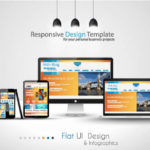
-
【2025年】WordPressおすすめテーマ6つ【SEO対策済み】
続きを見る
WordPress(ワードプレス)の4つのデメリット
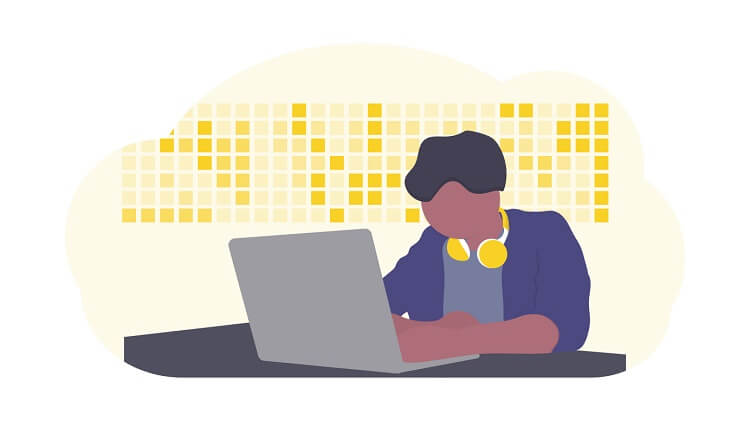
WordPress(ワードプレス)のデメリットは、次の4つです。
- サーバーとドメインが必要
- 電話サポートが受けられない
- HTMLサイトよりもわずかに表示速度が遅い
- 不正アクセスを防ぐためのセキュリティ対策が必要
順に解説します。
デメリット① サーバーとドメインが必要
WordPress(ワードプレス)は無料でサイトを作れるソフトですが、ネット上に公開するためには「サーバー」と「ドメイン」をレンタルする必要があります。(共に有料。必要経費と考えましょう。)
分かりやすくいうと、
- Webサイト:建物
- サーバー:土地
- ドメイン:住所
このような感じで、「建物」を建てるために「土地」や「住所」が必要になるイメージです。
とはいえ、サーバーやドメインを用意する方法はとても簡単です。
「できるだけ簡単に済ませたい」という方はぜひご覧ください。
こちらをCHECK
-

-
【超簡単!】WordPressの始め方|初心者でも10分でスピード開設
続きを見る
≫ どこより簡単にWordPressでWebサイトを開設する
デメリット② 電話サポートが受けられない
WordPressは、電話で問い合わせることができません。
つまり、疑問やエラーが起きた場合は自分で調べて解決する必要があります。
とはいえ、WordPressユーザーは国内にも非常に多いため、他のユーザーも同じ疑問やエラーを経験し、解決策としてブログに公開していることが多いです。
無料ソフトである分『わからないことやエラーの対処法は自分で調べる』これがWordPressを利用する際の心構えでもあります。
デメリット③ HTMLのサイトよりもわずかに表示速度が遅い
WordPressで作ったサイトは、HTMLで作られたサイトより表示速度がやや遅い傾向があります。
理由はWordPressの仕組みにあり、HTMLで作られたページはHTMLファイルがそのままサーバーにありますが、WordPressで作ったページは異なるためです。
くわしく解説すると、
WordPressで作ったサイトは、データベースに保存される。
↓
ページにアクセスがあったときのみ、データベースからページを構成するパーツを集める。
↓
HTMLを作成してページを表示させる。
このような感じで、Webサイトにアクセスがあってからページを表示するまでの間に、データベースへのアクセス作業が挟まっているため、表示速度が遅くなります。
とはいえ、WordPressで簡単にサイトが作れるのは、このような仕組みになっているからこそです。
表示速度の遅さは、手軽さの対価として受け入れるほかありません。
デメリット④ 不正アクセスを防ぐためのセキュリティ対策が必要
WordPressで作ったWebサイトは、セキュリティ対策が必要です。
世界中にWordPressの利用者がいるということは、それだけサイバー攻撃の対象にされやすいともいえます。
サイバー攻撃を受けるとサイトの中身が消えてしまったり、サイト閲覧者のデータが盗まれるなど可能性もあるため、以下の対策を行いましょう。
- パスワードを強固なものにする
- WordPressのバージョンは常に最新版を使う
- セキュリティに関するプラグインの導入やサーバー設定を行う
とはいえ、基本的にはスマホやPCのOSと同じですのであまり身構えなくても大丈夫です。
WordPress(ワードプレス)が向いている人とは?

WordPress(ワードプレス)は、パソコンの知識が全くない方にはむずかしいですが、ある程度タイピングができる方やネットに関する知識が多少なりある方なら情報を検索しながら作成することは可能です。
また、長期的に運用を予定している方や自社の公式HPとして安全に運用したい方、社内にパソコンの知識を持っている人がいる、個人ブログなどでアフィリエイト収入などを得たい方にもおすすめです。
≫ どこより簡単にWordPressでWebサイトを開設する
こちらをCHECK
-

-
【超簡単!】WordPressの始め方|初心者でも10分でスピード開設
続きを見る
WordPressについて学ぶ方法
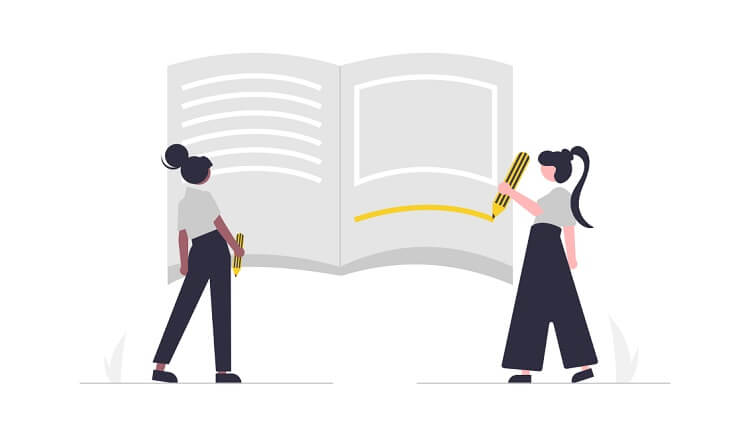
WordPressを学ぶおすすめの方法は、次の2つです。
- 情報サイトを見る
- 本を読んで学ぶ
それぞれ解説します。
① 情報サイトを見る
1つ目は「情報サイトを見る」です。
世界中に利用者がいるWordPress(ワードプレス)だからこそ、WordPressに関する情報を発信しているサイトもとても多いです。
ほとんどの問題はネット上の情報を確認することで解決できることが多く、完全初心者にも分かりやすく書かれているサイトも少なくありません。
とはいえ、古い情報のまま更新されていないサイトや、まちがった情報を紹介しているサイトも存在することは確かです。
そのため、信頼性が高いおすすめのサイトを3つご紹介します。
WordPressの基本操作から構築の手順まで、実践を通してしっかり学べます。
サイト作成後の集客方法についても学ぶことができます。「ドットインストール」をもとにサイトが完成したら「バズ部」で集客方法を学びましょう。
応用編です。WordPressを使いこなすためのポイントやコツを知ることができます。
② 本を読んで学ぶ
2つ目は「WordPressに関する本を読んで学ぶ」です。
WordPressについて学べる本はたくさんあり、書店やAmazonなどから簡単に入手できます。
知りたいことが書かれているか、わかりやすく説明されているか、レビューをよく読み選びましょう。
参考までに、おすすめの本をご紹介します。
おすすめ① 本当によくわかるWordPressの教科書
WordPressの入門書です。WordPressをインストール〜サイト完成までの流れを解説しています。とても分かりやすいため、初心者におすすめ。
おすすめ② いちばんやさしいWordPressの教本
サイトの作り方を画面付きで紹介しているため、とても分かりやすいです。
サイトの作成はもちろん、プラグインの使用やサイト集客、サイトを安全に運営する話まで解説している中級者向けの一冊です。
おすすめ③ ビジネスサイトを作って学ぶWordPressの教科書
中・上級者向けの本です。プログラミングの知識をもとに、本格的なWebサイトを作りたい方におすすめです。
ブログのみならず、企業のコーポレートサイトのようなサイトを作りたい方向けの一冊です。
WordPressの注意点
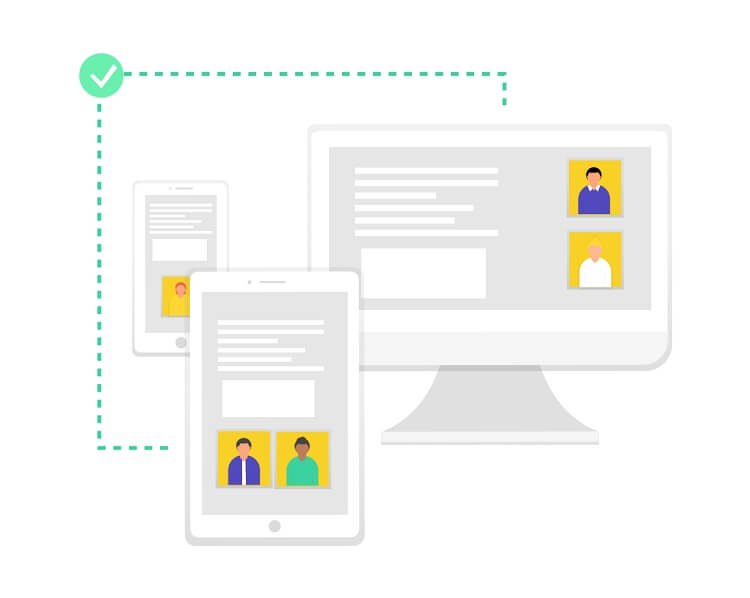
最後に、WordPress(ワードプレス)を使う際の注意点を解説します。
- SEO対策をする
- コンテンツを増やすことに専念する
- 画像や動画を載せ過ぎないようにする
順に解説します。
① SEO対策をしよう
SEO対策とは「Googleやヤフーの検索結果の上位に表示させる対策」です。
対策を取り入れながらWebページを増やすことで、月に数万回も見てもらえるサイトに作り上げることができます。
反対に「SEO対策」をしなければサイトが検索結果の上位に表示されることはほとんどないため、SNSなどを駆使して集客する必要があります。
SEO対策の基本は「サイト訪問者の悩みを解決する、有益な情報を発信すること」です。
また、SEO対策を意識することで、自然と見やすく、使いやすいサイトになりますよ。
ネット上や書籍からSEOについて学び、対策を行いましょう。
こちらもCHECK
-

-
【初心者必見】ブログのSEO対策とは?|やっておくべきSEO対策9選
続きを見る
② コンテンツを増やすことに専念しよう
サイトを収益化する方法の1つに「アフィリエイト広告」があります。(サイトを経由して商品やサービスが購入された場合、報酬が発生する仕組み)
広告収入はとても魅力的ですが、サイトにアフィリエイト広告を貼るためにはアフィリエイトサービスを提供する会社(「ASP」といいます)の審査を受ける必要があります。
コンテンツが少ないサイトは審査に通りにくいため、まずは良質なWebページを20記事ほど作り、公開しましょう。
③ 画像や動画を載せ過ぎないようにしよう
画像や動画は載せ過ぎないようにしましょう。
記事内で「WordPressで作ったサイトは表示速度が遅い」とご紹介しましたが、画像や動画を載せ過ぎてしまうとさらに表示速度が遅くなります。
一般的に、Webページにアクセスしてから表示されるまでに3秒以上かかると、ユーザーは離脱しやすい(そのWebページはもう見られない)といわれています。
ユーザーとしては、ずっと「読み込み中のまま表示されないサイト」では見る気持ちが失せてしまいますね。
少しでも表示速度を落とさないためには、画像や動画は載せ過ぎないことがベターです。
なお、商用利用OKな画像は「 ブログログに使える!おすすめフリー素材サイト【商用利用もOK】 」をご覧ください。
まとめ:WordPressとはサイトを作る・運営する便利なソフト
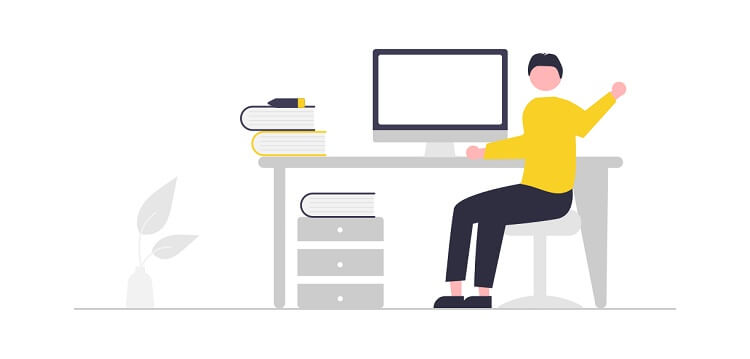
今回は「WordPress(ワードプレス)とは何か?」についてご紹介しました。
内容を再掲すると、以下のとおりです。
WordPressとは「まとめ」
- WordPress:Webサイトを作成・運営する便利なソフト
- 専門知識:プログラミングなどの知識がなくても利用可能
- 関連情報:WordPressに関する情報が豊富なので大抵のことは問題解決できる
- デザイン:テンプレートやプラグインを使って、好きなデザイン・機能を持ったサイトが作れる
HTML、CSS、PHPなどの知識がある方なら さらに自由度は高くなり、WordPressを使いこなせるようになれば、基本的にどんなサイトも作ることができます。
あなたも世界中でシェアされているWordPressを使って、オリジナルサイトを作ってみましょう。
【最短10分】WordPressサイトを開設する方法
以前はサイトの開設に1時間以上かかっていましたが、今では最短10分の立ち上げが可能になりました。
完全初心者にも簡単に開設できるよう、実際の操作画像にあわせてどこよりもわかりやすく解説しています。
ぜひご覧ください。
最後までお付き合いいただきありがとうございました。